Ver PDF no Windows
1. Modos de Exibição da Página
O UPDF oferece um conjunto de modos de Exibição de Página para visualizar seus PDFs.
Para alterar o modo de exibição da página, navegue até a barra na parte inferior e pressione a opção Configurações de Exibição. Depois disso, escolha entre as seguintes opções fornecidas:
- Modo de Proteção Ocular: Com esta opção ativada, você pode escolher diversos temas para melhorar sua legibilidade.
- Exibição da Página: Ele oferece 2 opções, a saber, Página Única (você pode visualizar uma única página de cada vez) e Página Dupla (fornece visualizações lado a lado).
- Ativar Rolagem: Você pode rolar suavemente pelo seu PDF quando ativado.
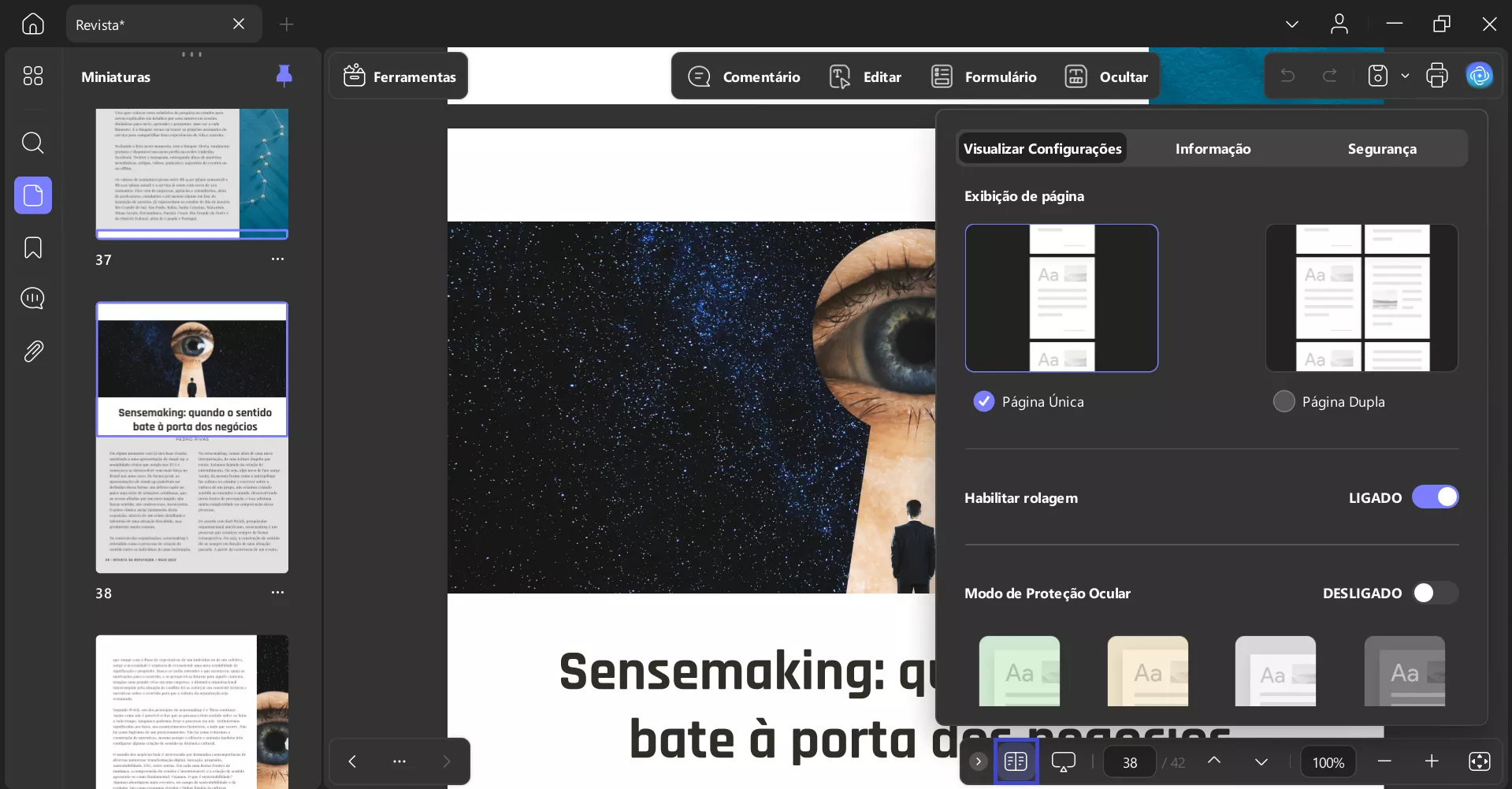
- Mostrar Linha Divisória: Linhas divisórias separam as páginas PDF da sua linha escolhida.Mostrar
- Capa em Modo de Duas Páginas: Esta opção permite que você visualize a capa em modo de duas páginas.
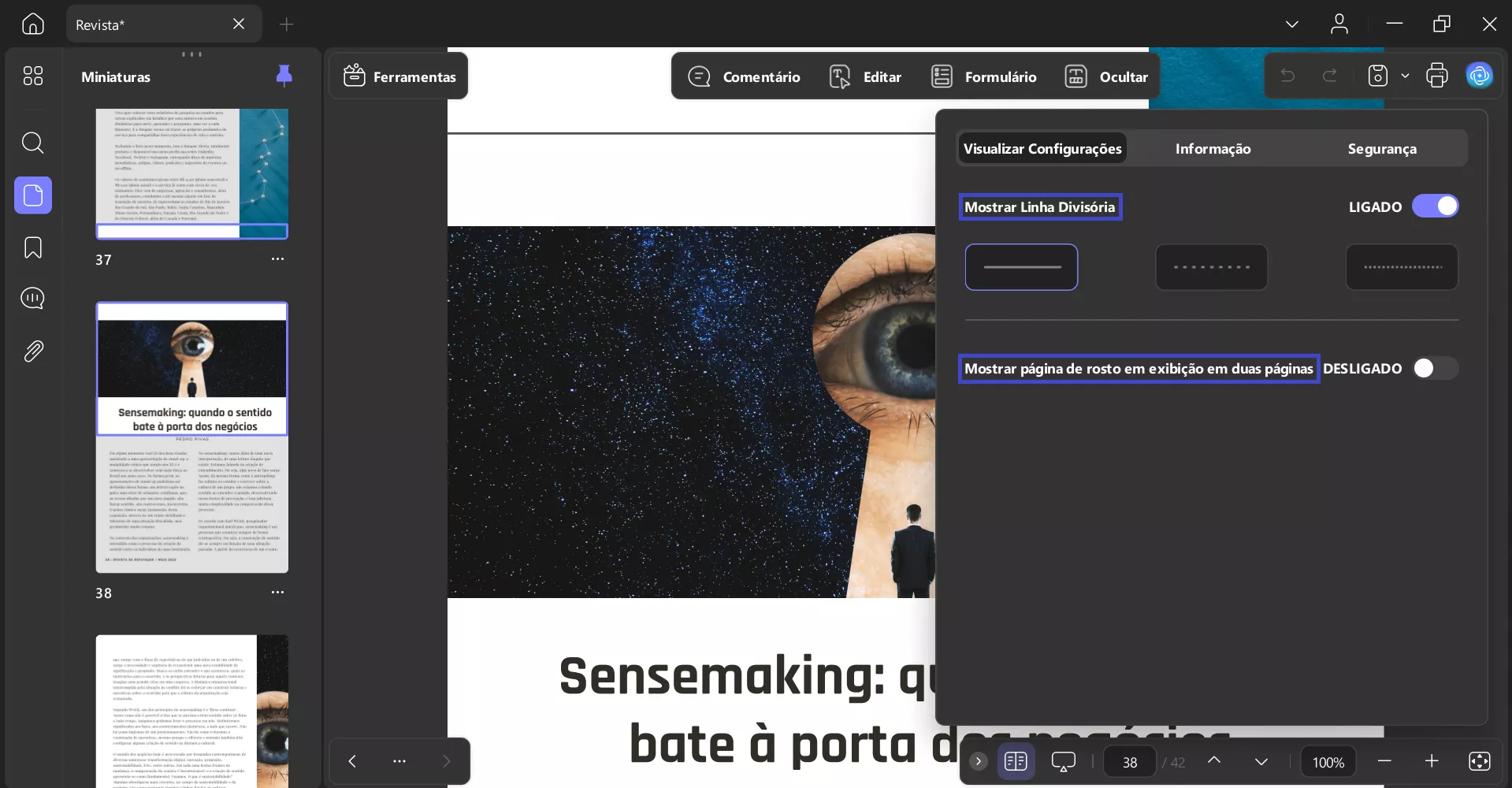
- Além das Configurações de Exibição, você notará a seção de Informações onde pode inserir informações sobre seu PDF.
- A primeira parte é Informação, que contém detalhes sobre Tamanho do Arquivo, Número de Páginas, Tamanho da Página, Criado e informações Modificadas.
- Na seção Informação, há uma parte de Descrição, onde você pode adicionar nome do Arquivo, Título, Autor, Assunto e Palavras-chave.
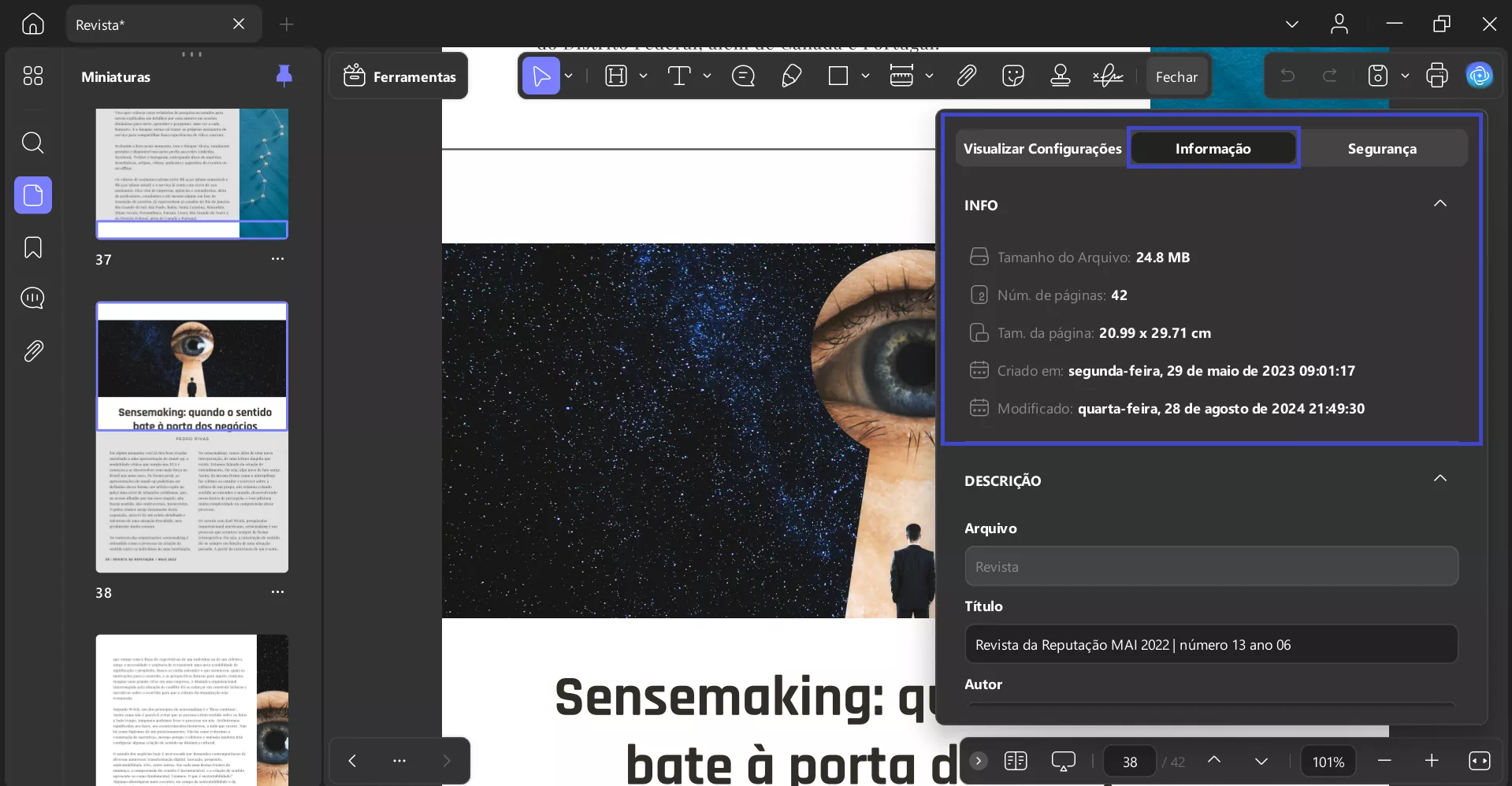
- Logo abaixo da Descrição, você verá Configurações Avançadas, que exigem Produtor de PDF, Versão do PDF, PDF Marcado e Visualização Rápida na Web.
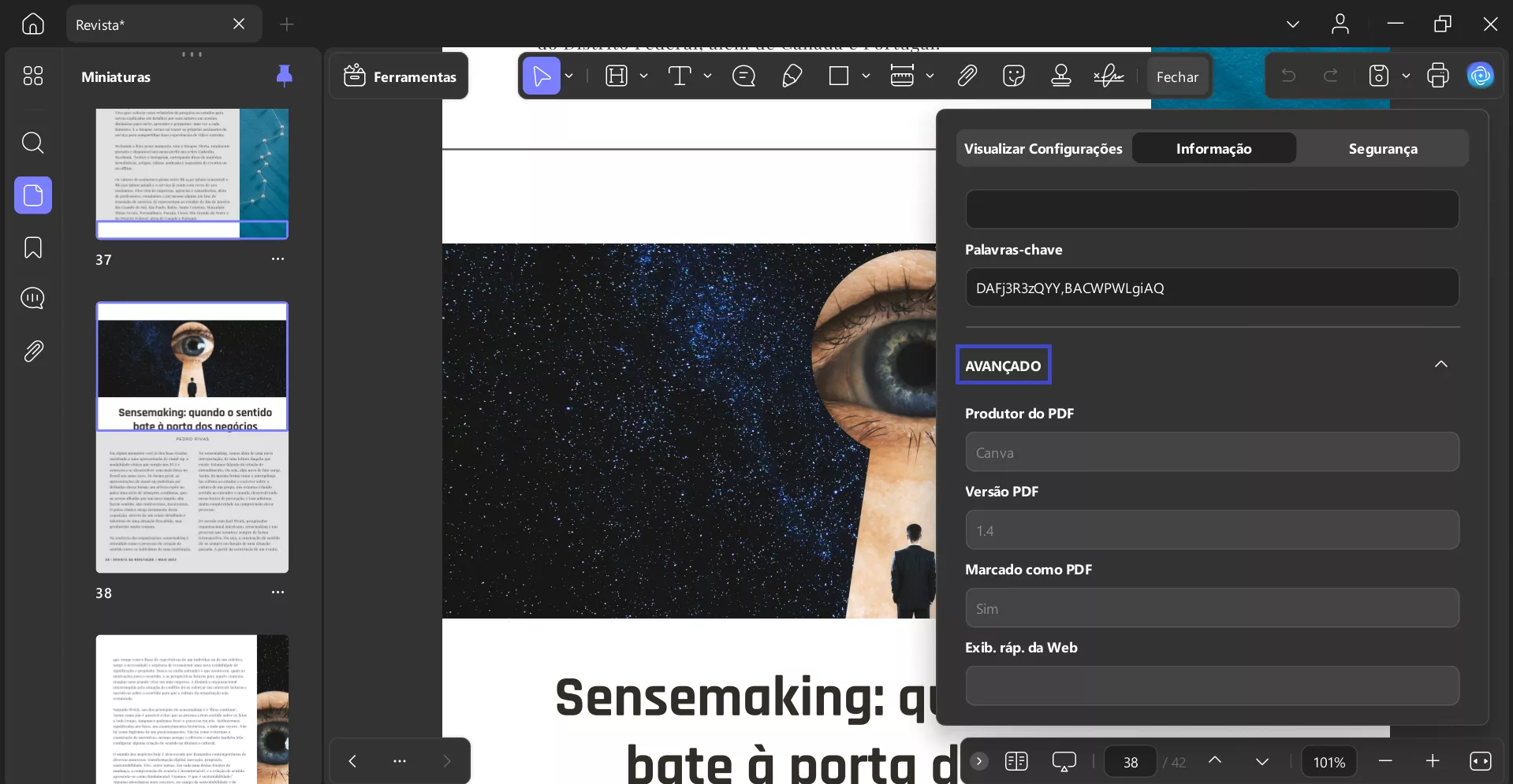
- Ao lado da Informação, temos a seção de Segurança que revela os aspectos de segurança do PDF, mostrados na captura de tela a seguir.
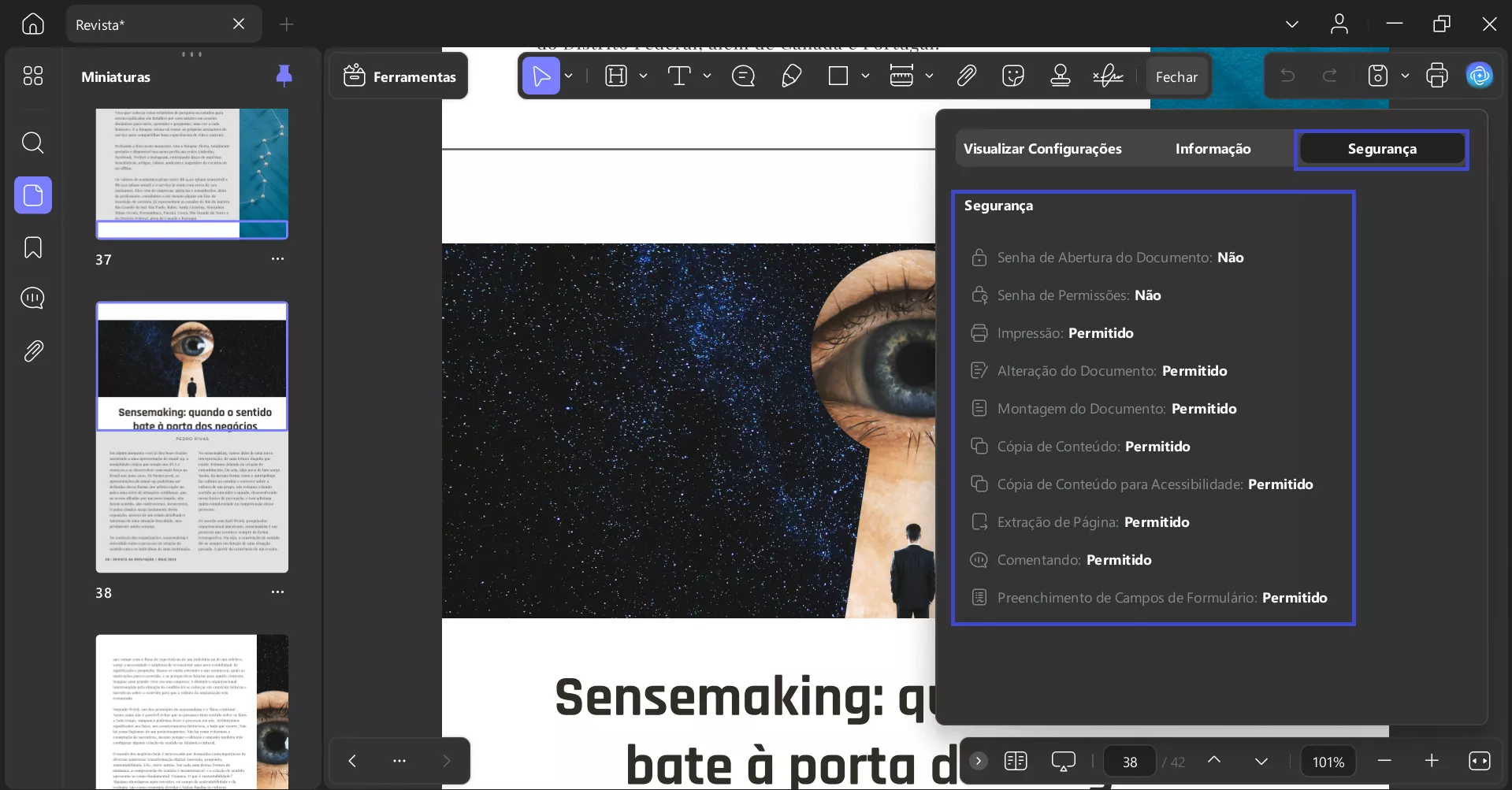
2. Ver Vários PDFs
Esta nova versão, UPDF, permite que você abra e visualize vários arquivos PDF simultaneamente. Para aprender como fazer isso, siga o guia passo a passo fornecido:
Para acessar mais PDFs, vá ao ícone “+” na barra de ferramentas superior. Selecione “Abrir Arquivo” para escolher o arquivo que você deseja abrir em seu dispositivo e clique em “Abrir”, então você pode acessar outro PDF em uma nova aba e visualizá-lo de acordo.
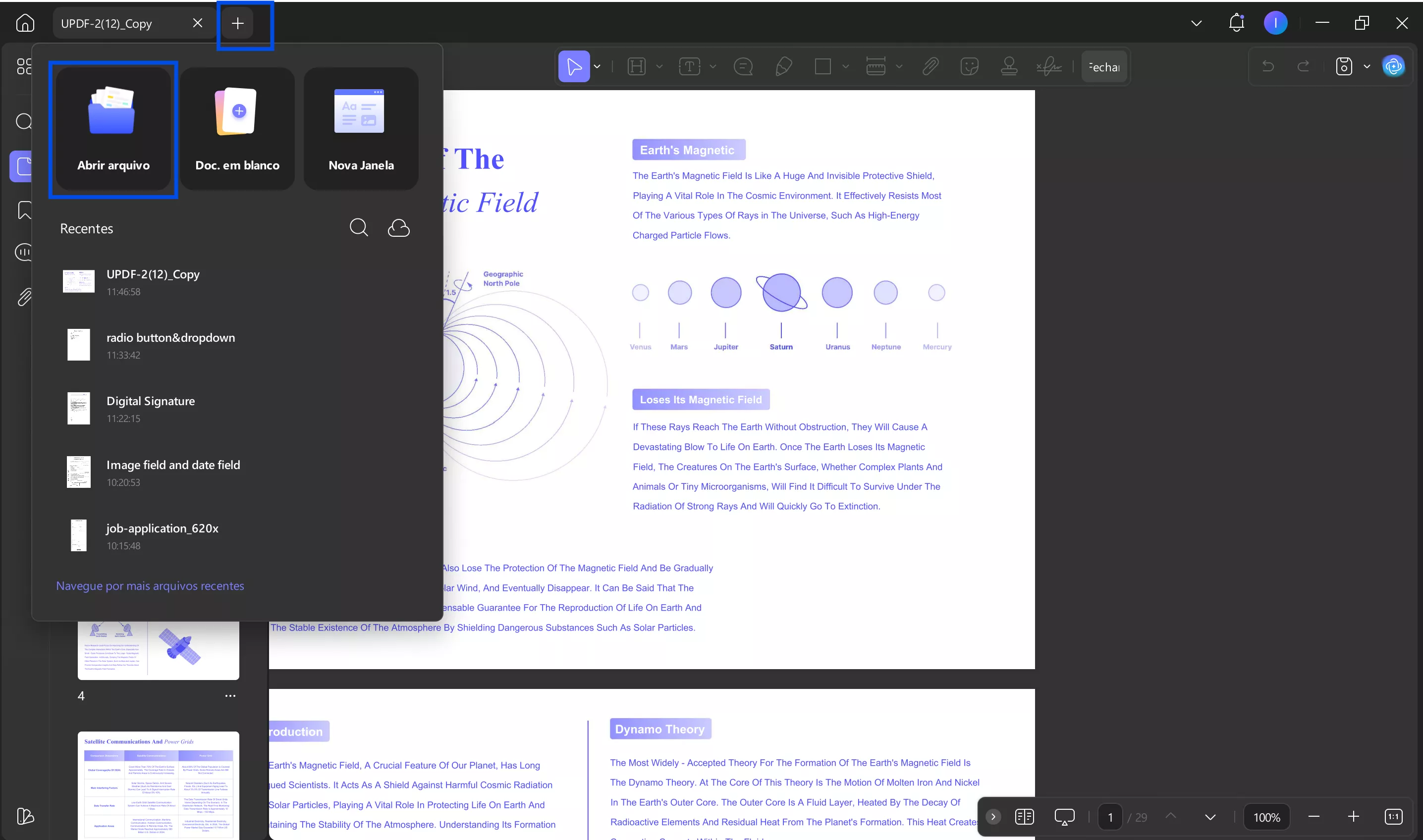
3. Navegando em um PDF
Assim que você abrir um PDF no UPDF, verá uma barra de navegação na parte inferior do PDF. Para saber quais recursos ele oferece, explore a lista fornecida abaixo:
- Vá para os ícones da Próxima Página e da Página Anterior.
- Opções de configuração de exibição da página.
- Opção de apresentação de slides para apresentações.
- Ícone de Configuração da Página: Oferece opções como Ajustar Página, Ajustar Altura, Ajustar Largura e Tamanho Real.
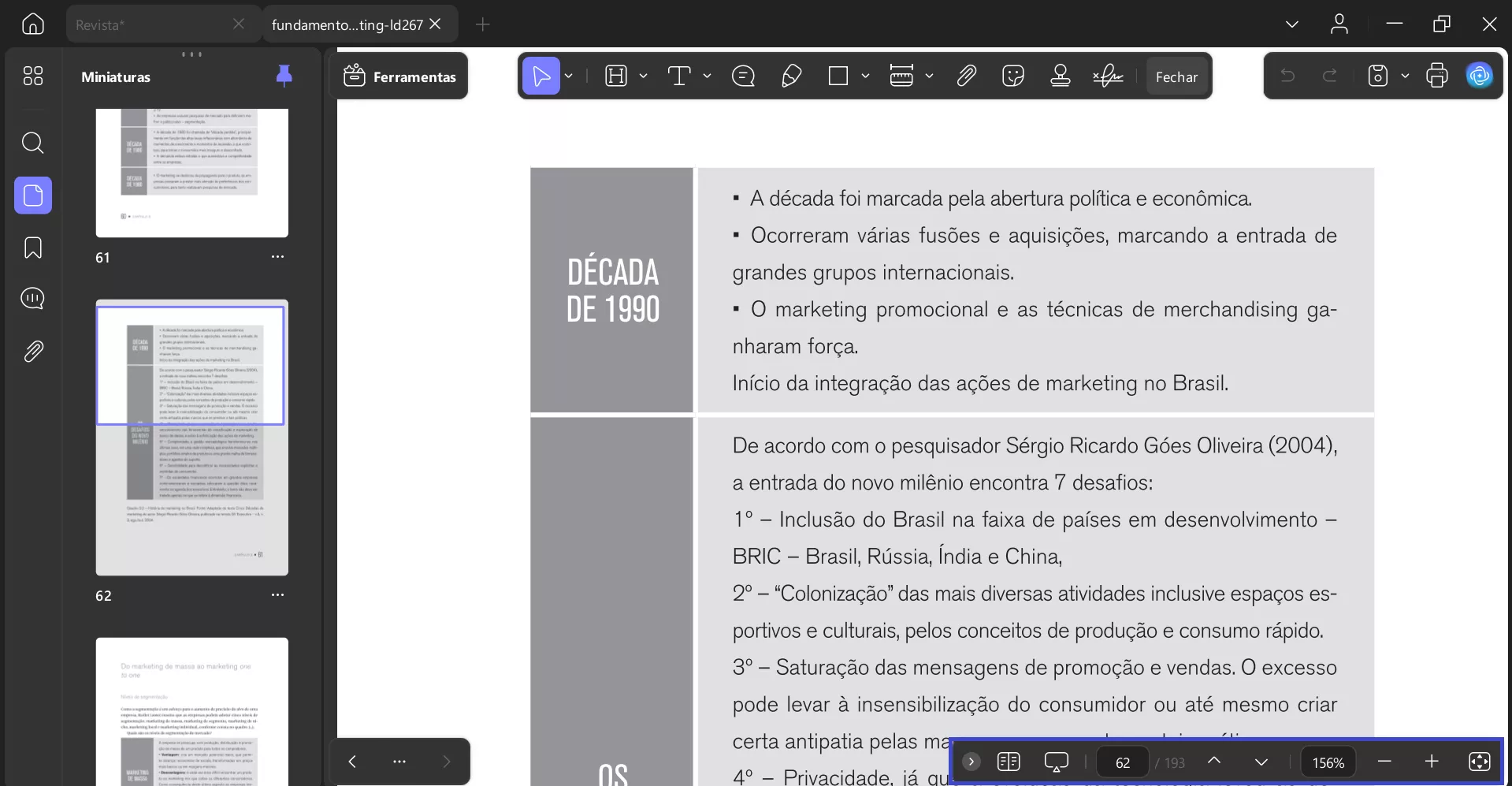
4. Apresentação em PDF
Para uma experiência de visualização de página aprimorada, você pode apresentar o arquivo PDF em modo de apresentação de slides. Para isso, leia atentamente o tutorial passo a passo apresentado:
- Uma vez que você acessou um PDF, vá até a barra de navegação na parte inferior e pressione a opção Apresentação de Slides. Ao fazer isso, você terá duas opções: Reproduzir do Início e Reproduzir do Slide Atual. Escolha a que atende às suas necessidades.
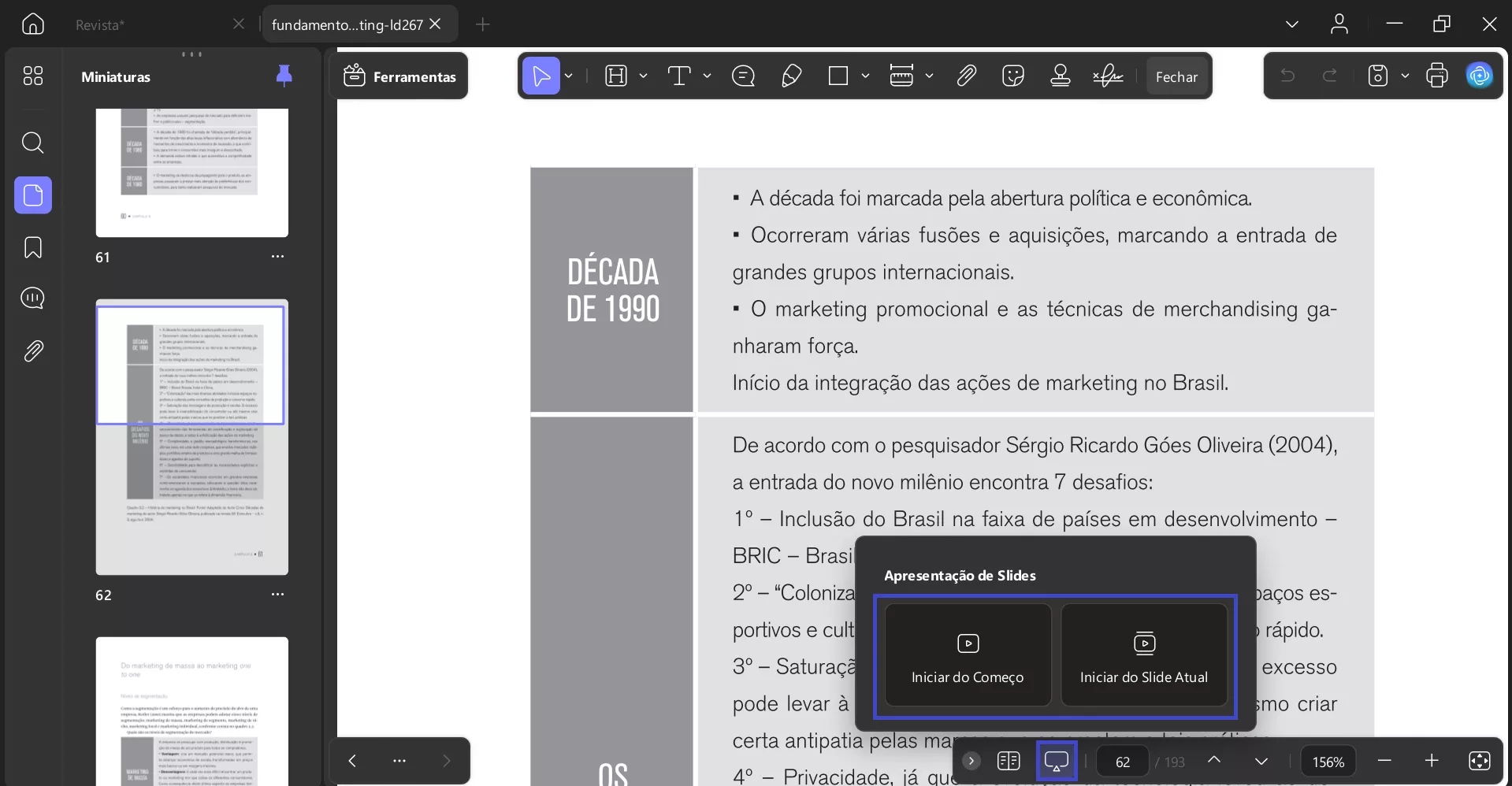
- Agora, você irá acessar o Modo Apresentador, onde perceberá a barra de ferramentas com opções de Editar, Mouse, Anterior e Próximo. O modo de Edição fornecerá uma Caneta, Borracha e um Ponto Laser para enfatizar pontos específicos durante a apresentação.
- No canto superior direito, há 2 opções: Usar Apresentação de Slides e Opção de Layout (com possibilidades que incluem próximo slide e navegador de slides). A opção Apresentação de Slides revelará o PDF em um modo completo de apresentação de slides.
- No canto superior esquerdo, você notará as opções Pausar e Repetir com os horários da apresentação de slides.
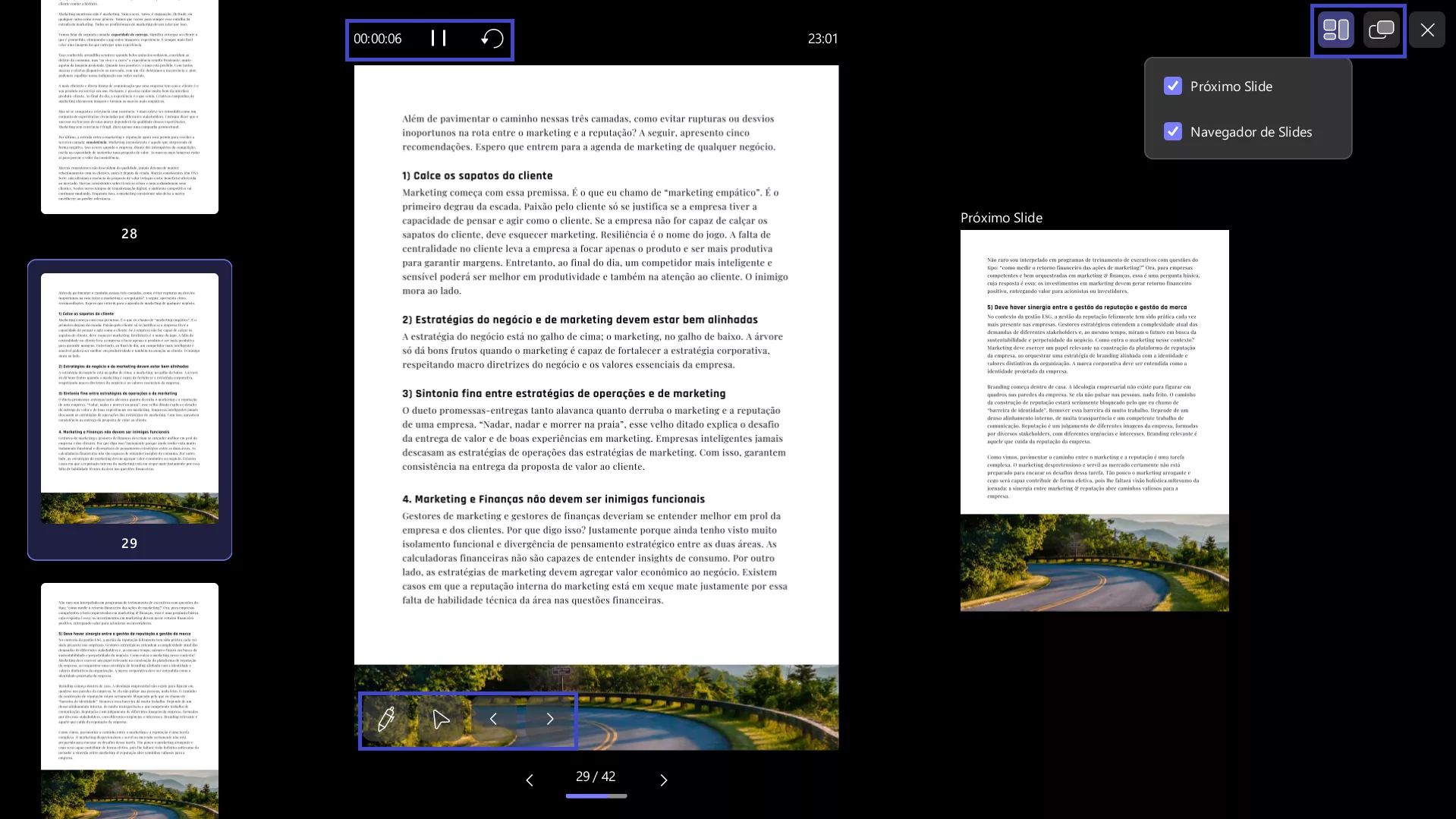
Existem dois modos de visualização — Modo de Apresentação e Modo de Apresentação de Slides — que você pode alternar usando o botão no canto superior direito da tela. No Modo de Apresentação, você também pode personalizar o layout ativando ou desativando opções como " Próximo Slide " e " Navegador de Slides ".
 UPDF
UPDF
 UPDF para Windows
UPDF para Windows UPDF para Mac
UPDF para Mac UPDF para iPhone/iPad
UPDF para iPhone/iPad UPDF para Android
UPDF para Android UPDF AI Online
UPDF AI Online UPDF Sign
UPDF Sign Ler PDF
Ler PDF Anotar PDF
Anotar PDF Editar PDF
Editar PDF Converter PDF
Converter PDF Criar PDF
Criar PDF Compactar PDF
Compactar PDF Organizar PDF
Organizar PDF Mesclar PDF
Mesclar PDF Dividir PDF
Dividir PDF Cortar PDF
Cortar PDF Excluir páginas PDF
Excluir páginas PDF Girar PDF
Girar PDF Assinar PDF
Assinar PDF Formulário PDF
Formulário PDF Compare PDFs
Compare PDFs Proteger PDF
Proteger PDF Imprimir PDF
Imprimir PDF Processo em Lote
Processo em Lote OCR
OCR UPDF Cloud
UPDF Cloud Sobre o UPDF AI
Sobre o UPDF AI Soluções UPDF AI
Soluções UPDF AI Perguntas Frequentes
Perguntas Frequentes Resumir PDF
Resumir PDF Traduzir PDF
Traduzir PDF Explicar o PDF
Explicar o PDF Converse com o PDF
Converse com o PDF Converse com a imagem
Converse com a imagem PDF para Mapa Mental
PDF para Mapa Mental Converse com IA
Converse com IA Guia do Usuário
Guia do Usuário Especificações Técnicas
Especificações Técnicas Atualizações
Atualizações Perguntas Frequentes
Perguntas Frequentes Truques do UPDF
Truques do UPDF Blog
Blog Redação
Redação Avaliações do UPDF
Avaliações do UPDF Centro de Download
Centro de Download Contate-nos
Contate-nos